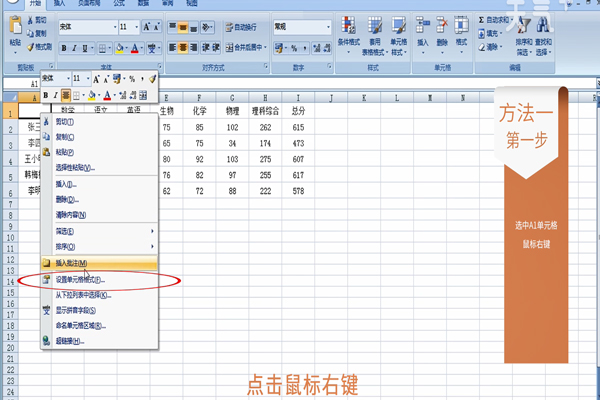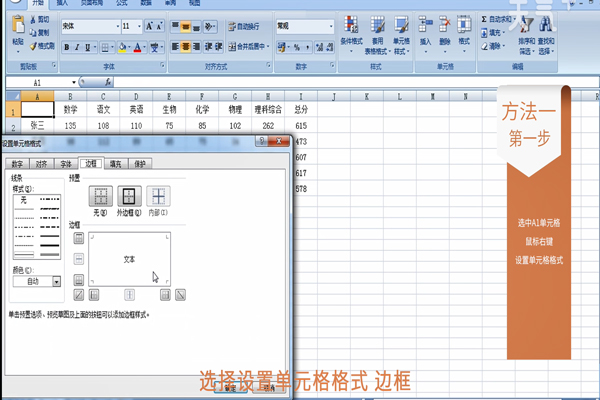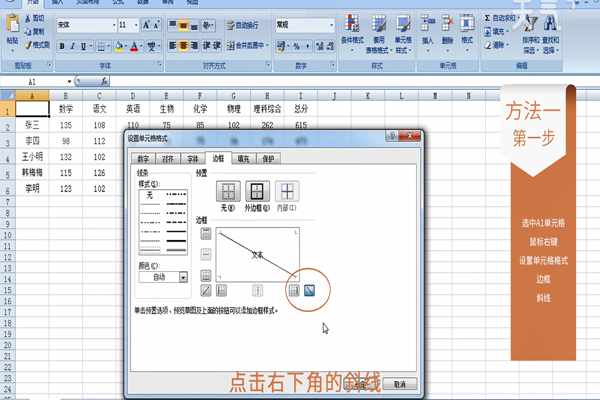Excel表格斜线怎么做(excel表格怎么做斜线表格)
来源: 最后更新:22-11-09 02:00:48
导读:在我们的日常工作中,经常需要在Excel表中对同一个单元格进行划分,一般我们就会采用制作斜线表头的方法来表示表中不同的内容,那Excel表格斜线怎么做呢?下面小编就来为大家介绍两种制作Excel表格斜线的方法。
-
在我们的日常工作中,经常需要在Excel表中对同一个单元格进行划分,一般我们就会采用制作斜线表头的方法来表示表中不同的内容,那Excel表格斜线怎么做呢?下面小编就来告诉大家如何制作Excel表格斜线。
Excel表格斜线怎么做
方法一
第一步:选中A1单元格,

点击鼠标右键 ,
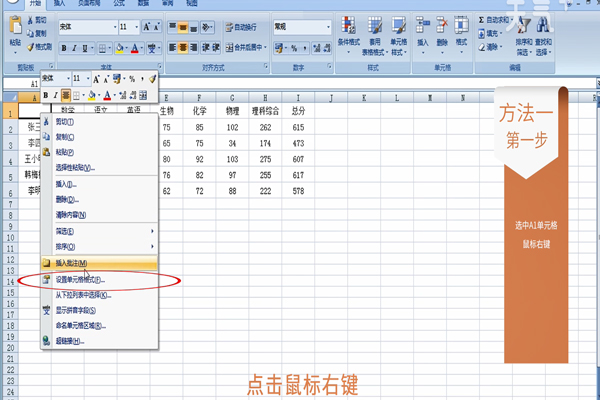
选择【设置单元格格式】,【边框】,
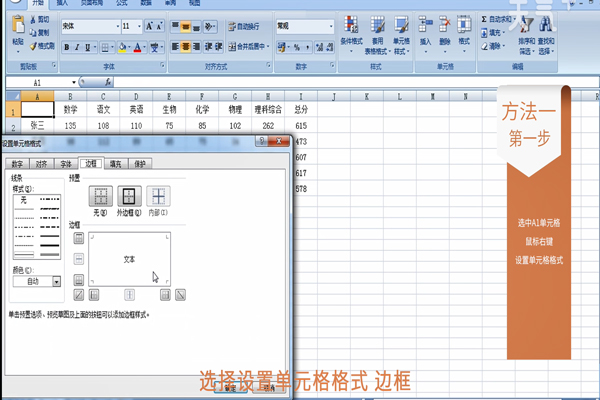
点击右下角的【斜线】,之后点击确定就可以了。
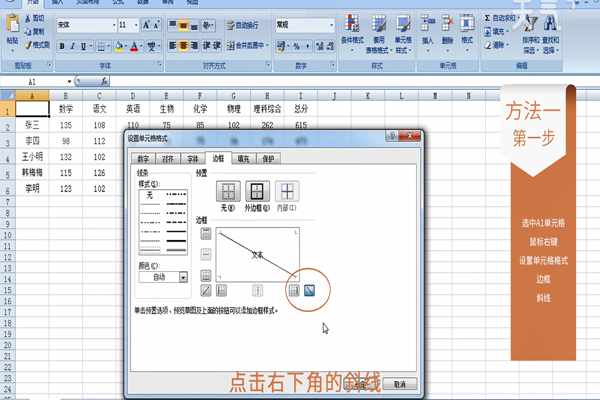
第二步:在A1单元格输入“学科”,

然后按Alt+Enter换行,

输入“姓名”,之后选择单元格内容【左对齐】,

选中单元格内容,加上适量空格调整位置就完成了。

方法二
选中A1单元格,

然后点击【插入】、【形状】,选择【直线】,

然后拖动鼠标在单元格画一条直线也可以达到斜线表头的效果。

上述就是为大家介绍的制作Excel表格斜线的方法了,希望对小伙伴们有所帮助。
免责声明:本文系转载,版权归原作者所有;旨在传递信息,其原创性以及文中陈述文字和内容未经本站证实。
祖国在我心中歌词 祖国在我心中歌词歌谱1、《祖国在我心中》歌词如下:歌手:阎维文祖国在我心中在我心中没
胭脂妆歌词(胭脂妆歌词打印) 抖音如何用配乐自己唱(抖音如何配乐自己唱歌) 表格提取出生日期公式后格式设置 表格提取出生日期公式后格式设置不了 风起的日子歌词(《风起的日子》)热门标签
热门文章
-
羚羊头标志是什么车(车标志识别图片大全图片) 24-05-19
-
怎么用牧马人定速巡航 牧马人的定速巡航怎么用 24-05-19
-
油电混合的车需要充电吗? 油电混合的车需要充电吗 24-05-19
-
油电混合动力汽车可以上蓝牌吗(油电混合车型可以上蓝牌吗) 24-05-19
-
油电混合动力汽车一般到哪里充电(油电混动车在哪里充电) 24-05-19
-
车头有十字是什么车 车头有个十字架是什么车 24-05-19
-
车标有个一个十字架的是什么车 车标有个一个十字架的是什么车 24-05-19
-
油电混汽车能补贴多少钱 油电混动车有没有补贴 24-05-19
-
4s店有二手车吗 哪里有卖二手车的 24-05-19
-
袁文康测评打分105分(袁文康百度贴吧) 24-05-19